Jak poprawić jakość wideo na Facebooku: proponowanie skutecznych rozwiązań [2024]
Czy po przesłaniu ich na Facebooka masz do czynienia z rozmytymi filmami? To trochę irytujące. Czy chcesz wiedzieć, jak uniknąć tego scenariusza? Jeśli tak, czytaj dalej ten post do końca, ponieważ przedstawi Ci najlepsze rozwiązania na jak przesyłać wysokiej jakości filmy na Facebooka. Co więcej, w tym artykule znajdziesz również wiodący program do konwersji i edycji wideo, który poprawi jakość Twoich filmów. W związku z tym zaoferuje Ci Tipard Video Converter Ultimate, program do edycji wideo z narzędziem Video Enhancer, który pozwala rozwiązać Twoje problemy. W ten sposób zapewni Ci kroki, jak przesyłać wysokiej jakości filmy na Facebooka.
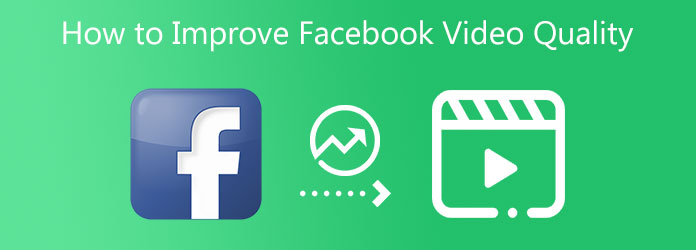
Część 1. Daj Facebookowi trochę czasu na przetworzenie wideo
Krok 1Otwórz Facebooka na swoim Pulpicie i zaloguj się na swoje konto
Przejdź do strony na Facebooku i wpisz swoje dane, aby zalogować się na swoje konto. Poczekaj kilka sekund, a zaprowadzi Cię do głównego konta na Facebooku.
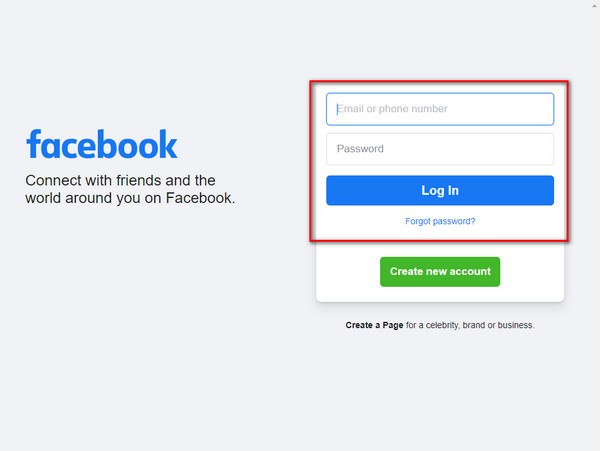
Krok 2Kliknij sekcję Zdjęcia/Wideo, aby dodać plik wideo
Aby przesłać plik wideo, uprzejmie kliknij Zdjęcie / wideo w środkowej części interfejsu. Po tym zauważysz + Dodaj zdjęcia/filmy przycisk. Kliknij ten przycisk, aby dodać plik wideo, lub możesz przeciągnij i upuść wideo.
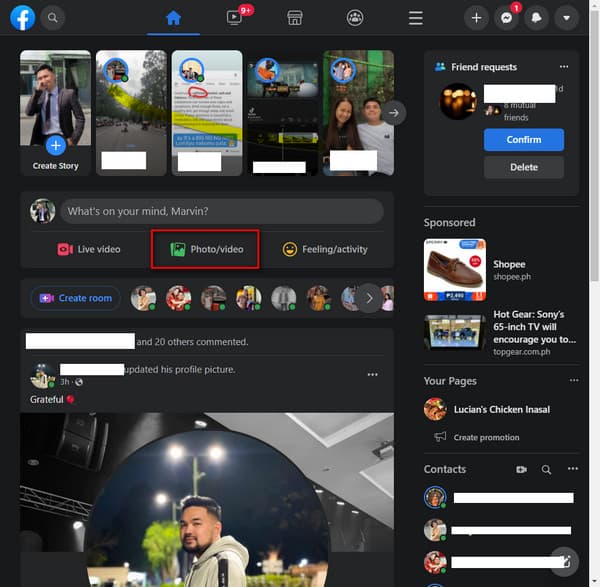
Krok 3Prześlij plik wideo na Facebook
Po przesłaniu pliku wideo z folderu plików kliknij przycisk Stanowisko przycisk na dole, aby w końcu opublikować go na Facebooku. Przesyłanie pliku wideo może trwać zbyt długo, jeśli masz zamiar opublikować zbiorcze pliki wideo lub pliki o dużym rozmiarze MB.
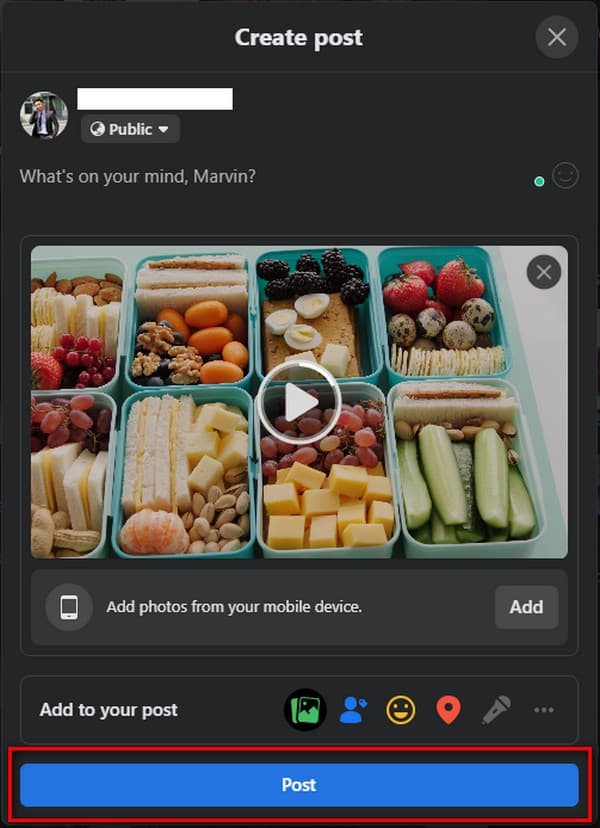
Część 2. Ustaw ustawienia przesyłania mobilnego na HD w aplikacji Facebook
Krok 1Uruchom aplikację Facebook na swoim urządzeniu iPhone.
Krok 2Kiedy otworzysz Facebooka, przeniesie Cię on do jego głównego interfejsu. Następnie kliknij Więcej w prawym dolnym rogu ekranu.
Krok 3Następnie spójrz i kliknij Ustawienia przewijając w dół.
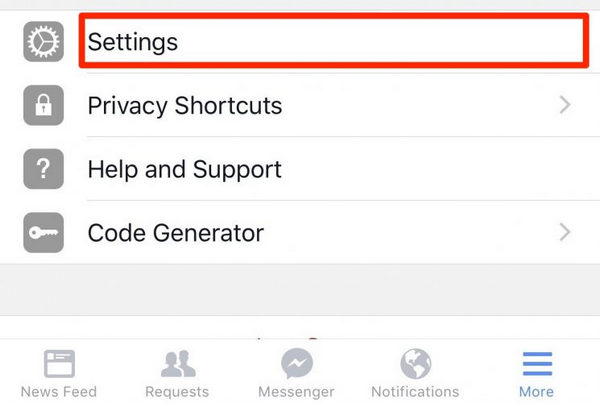
Krok 4Po wybraniu Ustawienia, pojawi się nowe okno z trzema opcjami, takimi jak Ustawienia konta, preferencje kanału informacyjnego i dziennik aktywności. Dlatego musisz wybrać Ustawienia konta kontynuować.
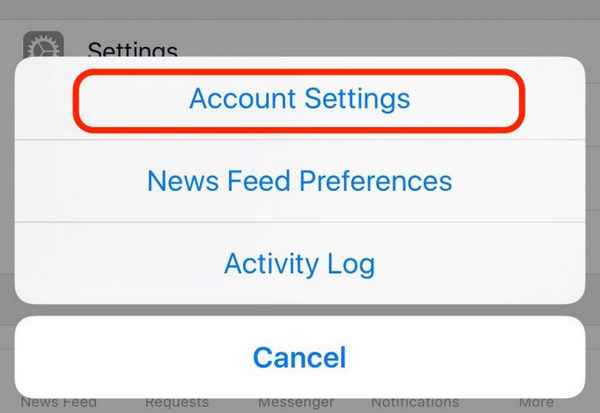
Krok 5Następnie napotkasz nowy ekran i przejdziesz bezpośrednio do Filmy i zdjęcia Sekcja. Następnie włącz Prześlij HD do obu Ustawienia wideo i Ustawienia zdjęć.
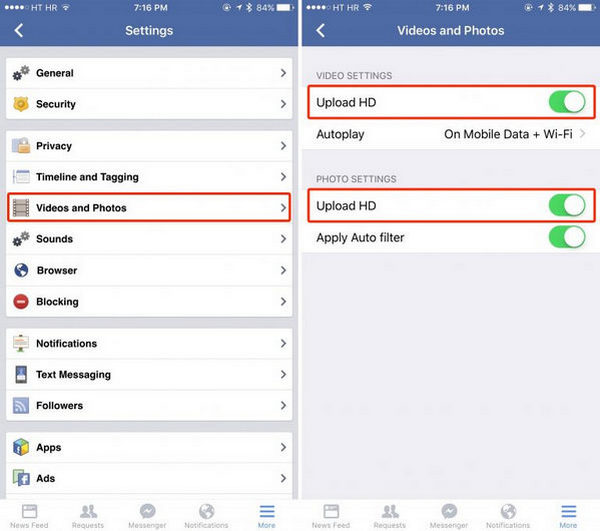
Część 3. Użyj edytora wideo, aby ulepszyć wideo z wyprzedzeniem
Tipard Video Converter Ultimate to najlepszy program do konwersji wideo, jak mówi jego nazwa. Ale dobrą wiadomością jest to, że doskonale nadaje się również jako oprogramowanie do edycji wideo do odzyskiwania rozmytych filmów. To oprogramowanie umożliwia konwersję zwykłych plików wideo do popularnych formatów plików. Ponadto po konwersji plików wideo program pozwala znaleźć format wideo zgodny z Facebookiem. Dzięki temu możesz przesyłać filmy wysokiej jakości nawet po zakończeniu procesu przesyłania.
Ponadto, aby poprawić jakość wideo na Facebooku, użyj Tipard Video Converter Ultimate. Ten program pozwala zredukować drgania wideo, zoptymalizować jasność i kontrast, ekskluzywna rozdzielczośći usuń szum wideo. Dlatego w tym artykule znajdziesz wskazówki, jak skutecznie to osiągnąć. Ale wcześniej możesz też przyjrzeć się głównym funkcjom programu, aby mieć pewność co do jego skuteczności.
Najważniejsze cechy Tipard Video Converter Ultimate:
- 1. Może konwertować filmy do dowolnego formatu pliku zgodnego z urządzeniami i platformami społecznościowymi.
- 2. Może konwertować filmy na wyższą i niższą rozdzielczość, na przykład filmy 8K/5K/4K/HD.
- 3. Zapewnia regulację parametrów, w tym jasność, nasycenie, kontrast, odcień itp.
- 4. Ma 70-krotnie szybszą prędkość konwersji.
- 5. Ma akcelerację GPU.
- 6. Posiada narzędzia do edycji, takie jak dodawanie filtrów, znak wodny, przycinanie, odwracanie, obracanie i inne.
- 7. Umożliwia tworzenie teledysków z wieloma motywami i szablonami.
- 8. Oferuje bezpłatną wersję do pobrania.
- 9. Zapewnia 90-dniową gwarancję zwrotu pieniędzy.
Krok 1Pobierz Tipard Video Converter Ultimate i obsługuj narzędzie Video Enhancer
Przeglądaj konwerter wideo Tipard ultimate w przeglądarce Chrome, a następnie przejdź do strony głównej. Następnie naciśnij pobieranie przycisk zgodny z systemem operacyjnym Windows lub Mac. Zainstaluj i otwórz aplikację. Następnie kliknij Toolbox w górnej części interfejsu i użyj Wzmacniacz wideo.

Krok 2Prześlij lub przeciągnij plik wideo
Po kliknięciu przycisku Wzmacniacz wideo narzędzie, na ekranie pojawi się nowe okno. Następnie kliknij + Dodaj wideo do wzmacniacza wideo przycisk, aby dodać plik wideo z folderu plików.

Krok 3Kliknij wszystkie pola opcji
Po przesłaniu filmu użytkownik zobaczy nowy ekran z kilkoma opcjami. Dlatego jeśli chcesz poprawić jakość swoich plików wideo i filmów, pamiętaj o zaznaczeniu wszystkich pól.

Krok 4Zobacz ostateczne zmiany i wyeksportuj wideo
Po wszystkich korektach wideo przejdź do przycisku Podgląd i kliknij go, aby zobaczyć ostateczny wynik. A jeśli teraz podoba Ci się wideo lub film, ustaw folder lokalizacji z Zapisz do Sekcja. Następnie przejdź do Zwiększać i kliknij go, aby wyeksportować wideo.
Krok 5Prześlij wysokiej jakości wideo na Facebook
Wreszcie, możesz teraz przesłać plik wideo o wysokiej jakości do Facebooka, korzystając z konwertera tego oprogramowania. Dlatego kliknij Przetwornik, a następnie dodaj plik wideo. Po dodaniu wideo kliknij Oprawa aby wybrać format pliku w lewym dolnym rogu pliku. Następnie wyszukaj Facebooka na pasek wyszukiwania następnie wybierz format pliku.
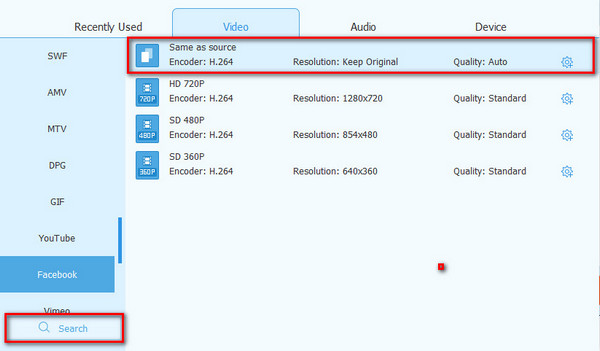
Część 4. Często zadawane pytania dotyczące poprawy jakości wideo na Facebooku
Jaka jest najlepsza rozdzielczość wideo na Facebooku?
Najlepszą rozdzielczością wideo na Facebooku są filmy HD o rozdzielczości 1080p. Ale możesz to osiągnąć tylko przy wysokim połączeniu internetowym.
Jakie są dwa ustawienia wideo dla Facebooka?
Istnieją dwa ustawienia jakości wideo na Facebooku, pierwsze to Wysoka rozdzielczość z wyższą jakością. A druga to definicja standardowa z mniejszą stawką.
Jaki jest powód posiadania filmów o niskiej jakości na Facebooku?
Jednym z powodów może być szybkość Twojego połączenia internetowego. Możesz odtwarzać filmy wysokiej jakości, jeśli masz silne połączenie internetowe. Jeśli jednak Twój internet jest słaby, będziesz mógł oglądać filmy niskiej jakości na Facebooku.
Wnioski
W końcu będziesz wiedział jak przesyłać wysokiej jakości filmy na Facebooka jeśli wykonasz wszystkie powyższe procedury. Co więcej, możesz odwołać się do Tipard Video Converter Ultimate, aby ostatecznie poprawić jakość wideo na Facebooku bez żadnych problemów. Dlatego nie zapomnij podzielić się tym postem z innymi osobami, aby dowiedzieć się, jak opublikować wysokiej jakości wideo na Facebooku.







